Содержание
1. Что такое кеш, куки и другие данные браузера
В процессе использования браузера создаются различные системные файлы и записи. Ниже указаны некоторые из них.
История просмотров — журнал страниц, которые были открыты на этом устройстве.
Cookie (куки) — небольшие служебные файлы, которые создают сайты при их посещении. Нужны для того,
чтобы сайт «узнал» вас при очередном посещении (например, показал товары в корзине интернет-магазина, которые Вы добавили при предыдущем посещении).
Кеш — при посещении сайта часть информации с него временно сохраняется в память устройства (например, картинки). Это нужно для более быстрого открытия этого сайта в следующий раз.
Пароли — большинство браузеров умеет сохранять логины/пароли, если вы вводите их на каком-то сайте. В следующий раз пароль вводить не потребуется, он уже будет сохранен на устройстве.
2. Когда нужно удалять данные браузера
При обычном использовании данные очищать не нужно. Обычно данные очищают в двух случаях:
1. При передаче устройства другому человеку;
2. Если есть проблемы с каким-то сайтом, который раньше работал нормально (например, ошибки загрузки, проблемы с отображением некоторых элементов и т.п.). В этих случаях удаляют куки и кеш.
3. Как удалить данные в браузере «Интернет»
-
Откройте приложение «Интернет» и нажмите кнопку «Меню» или «Опции». Кнопка может выглядеть как три вертикальные точки или три черточки.
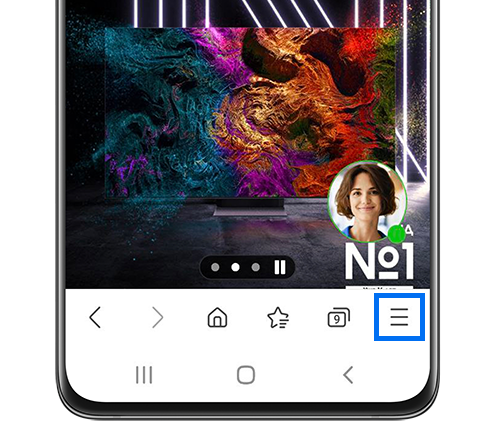
-
Выберите «Настройки».
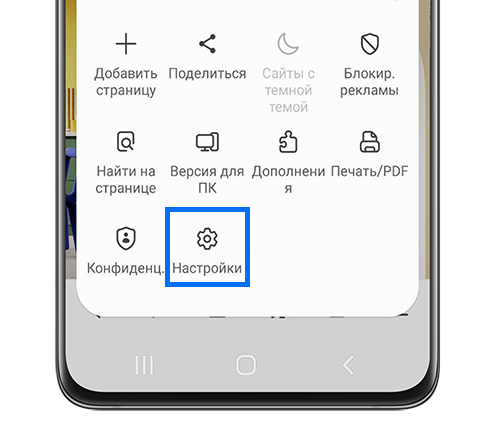
-
Выберите «Личные данные о просмотрах» (пункт может называться «Личные данные».
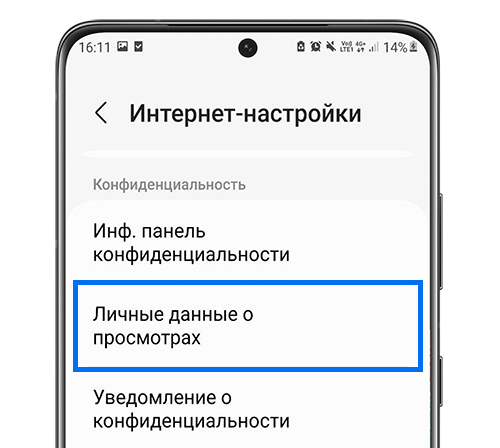
-
Выберите «Удаление данных о просмотре».
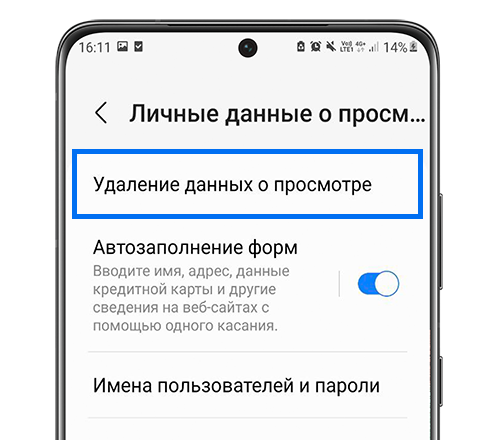
-
Отметьте, что именно вы хотите удалить, и нажмите «Удалить данные».
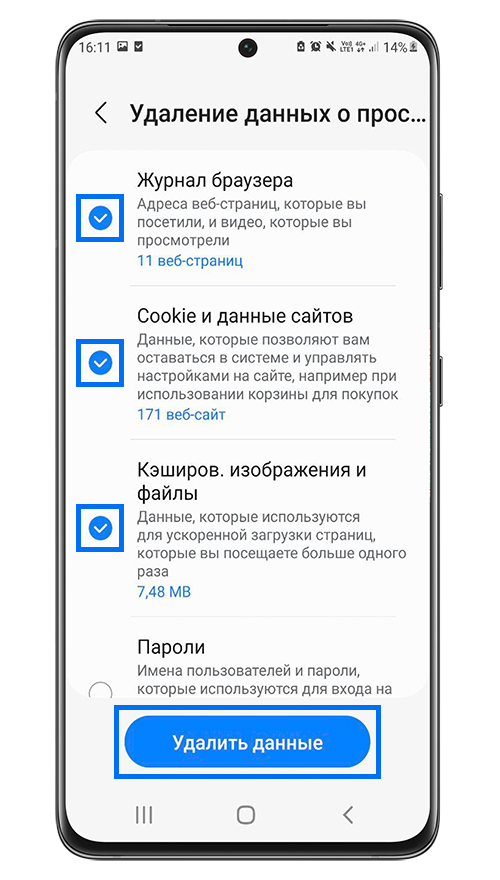
4. Как удалить данные в браузере Chrome
-
Откройте приложение «Chrome» и нажмите кнопку«Опции» (выглядит как три вертикальные точки).
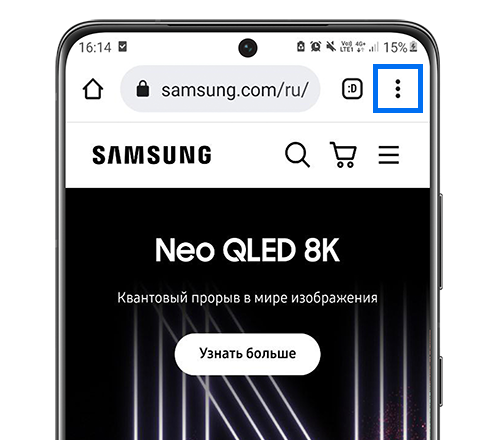
-
Перейдите в «Настройки».
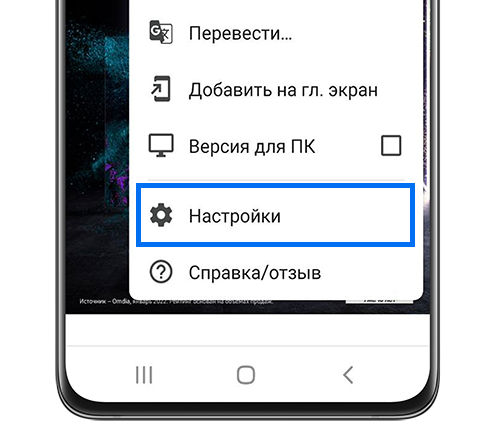
-
Выберите «Конфиденциальность и безопасность».

-
Нажмите «Очистить историю».
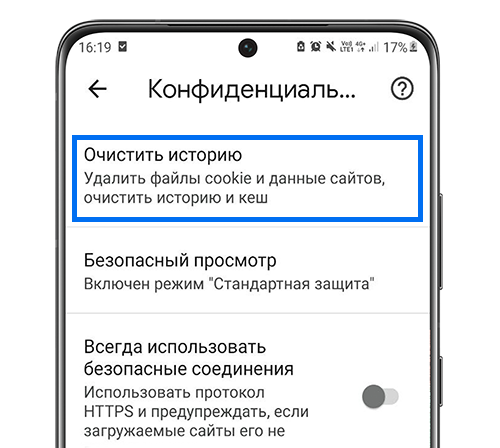
-
Отметьте, что именно вы хотите удалить, и нажмите «Удалить данные».
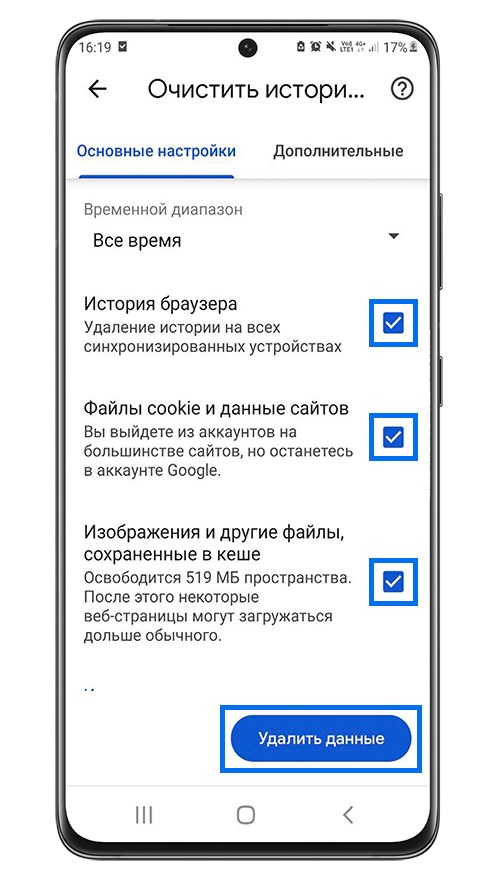
Содержание
- Как очистить историю поиска в Яндексе на телефоне Андроид Самсунг
- Полная ликвидация истории
- Выборочное удаление
- Как очистить историю в Яндексе на Самсунг через настройки устройства
Смартфон для современного человека – важный инструмент, помогающий решать рабочие и жизненные задачи. Больше не требуется искать ближайший компьютер или библиотеку, чтобы отыскать нужную информацию, достаточно вбить соответствующий вопрос в поисковой строке телефона. Но вместе с практичностью появляются и риски: никому не хочется, чтобы посторонние или даже близкие узнали историю поиска. Чтобы этого избежать, ее нужно своевременно очищать.
Как очистить историю поиска в Яндексе на телефоне Андроид Самсунг
Один из наиболее популярных поисков на территории России – Яндекс. Его отличительная особенность – сохранение поисковых запросов, всех посещенных страниц, а также возможность включить опцию автоматического окончания поискового запроса. Очистить историю запросов в данном браузере можно двумя способами: полностью всю, или выборочно отдельные вопросы поиска.
Полная ликвидация истории
Полностью удалить историю запросов, очень просто и быстро. Для этого необходимо выполнить следующие действия:
- Войти в браузер Яндекса на устройстве.
- Тапнуть на вход в меню.
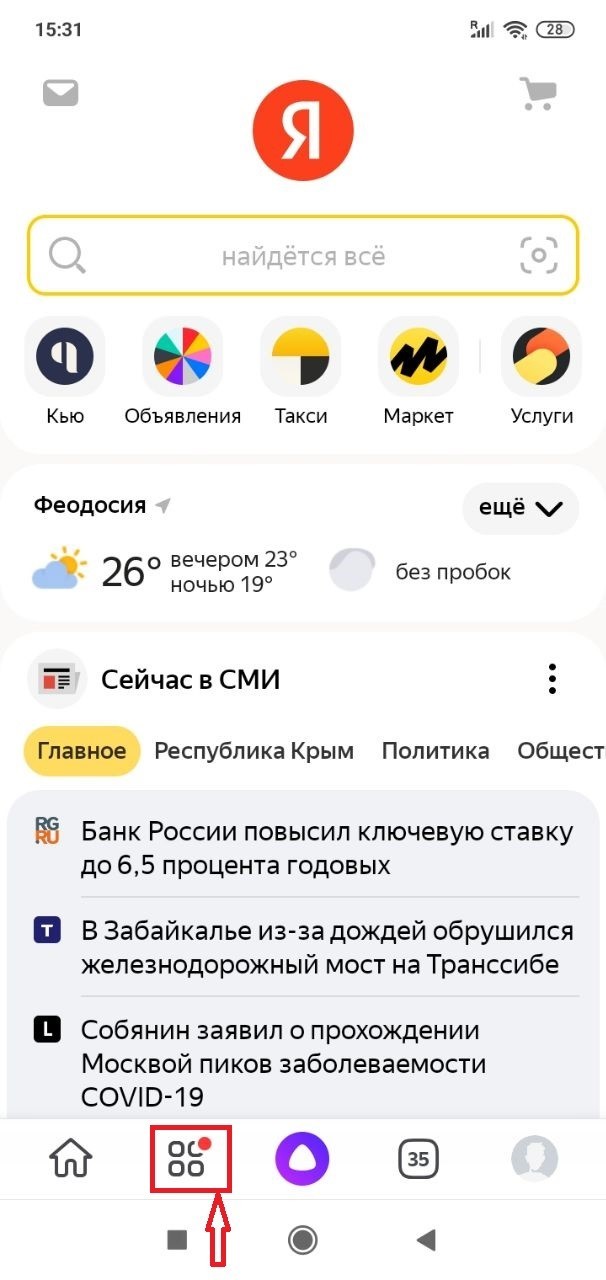
- В открывшемся меню выбрать вкладку «Настройки».
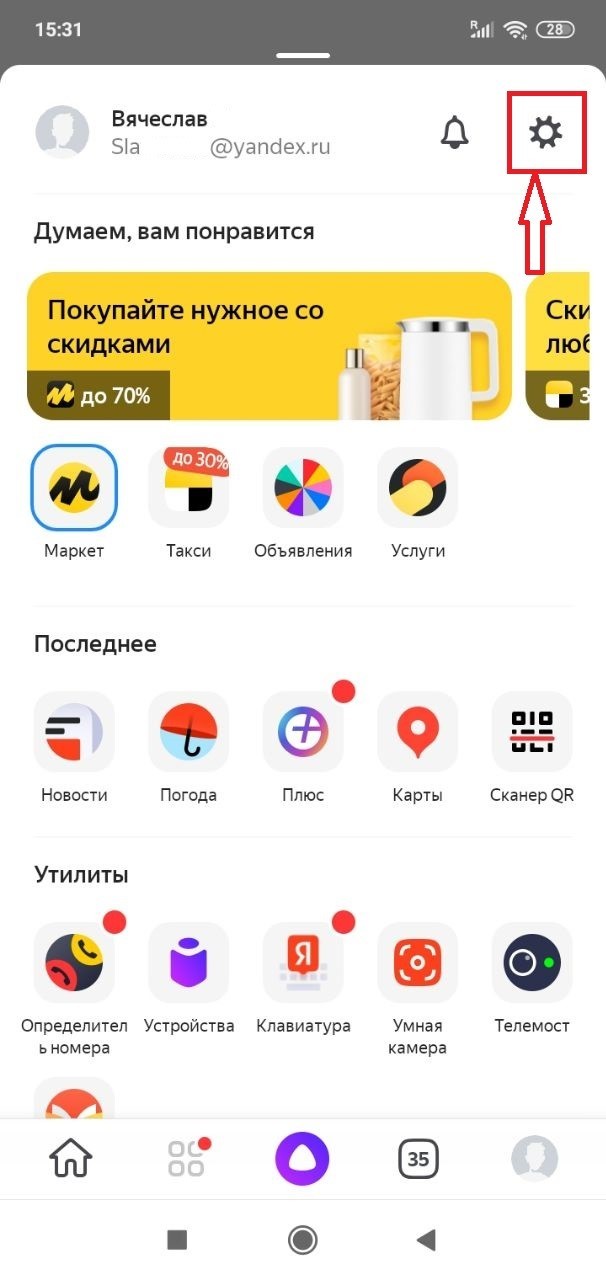
- На новой странице пролистать меню вниз до раздела конфиденциальности: в конце блока расположена кнопка «Очистить данные».
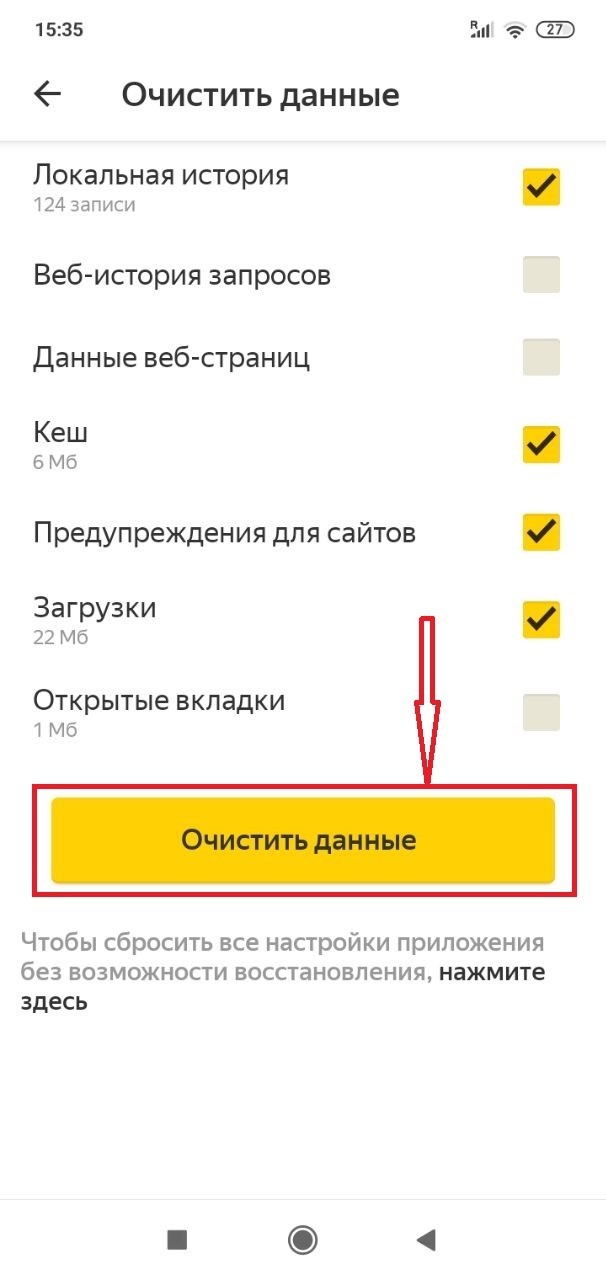
- Тапнув по кнопке откроется дополнительное подменю: здесь необходимо поставить галочки напротив тех данных, которые необходимо удалить.
- Завершающий шаг – очистить указанные данные нажатием кнопки с соответствующим названием.
Таким образом можно удалить историю посещений, кэш, пароли, данные веб-страниц, загрузки, а также закрыть все открытые вкладки. В разделе настроек можно также полностью настроить браузер под собственные нужды, согласно желаниям, а чтобы историю в Яндексе на Андроид больше не приходилось очищать вручную, достаточно убрать галочку напротив пункта меню «Сохранять историю».
Выборочное удаление
Очистить историю запросов в Яндексе на телефоне можно и выборочно – например, если хочется сохранить в тайне от близких идею для подарка. Для этого нужно выполнить несколько простых действий:
- Открыть браузер и перейти на страницу со всеми открытыми вкладками (квадратик с цифрой в нем).
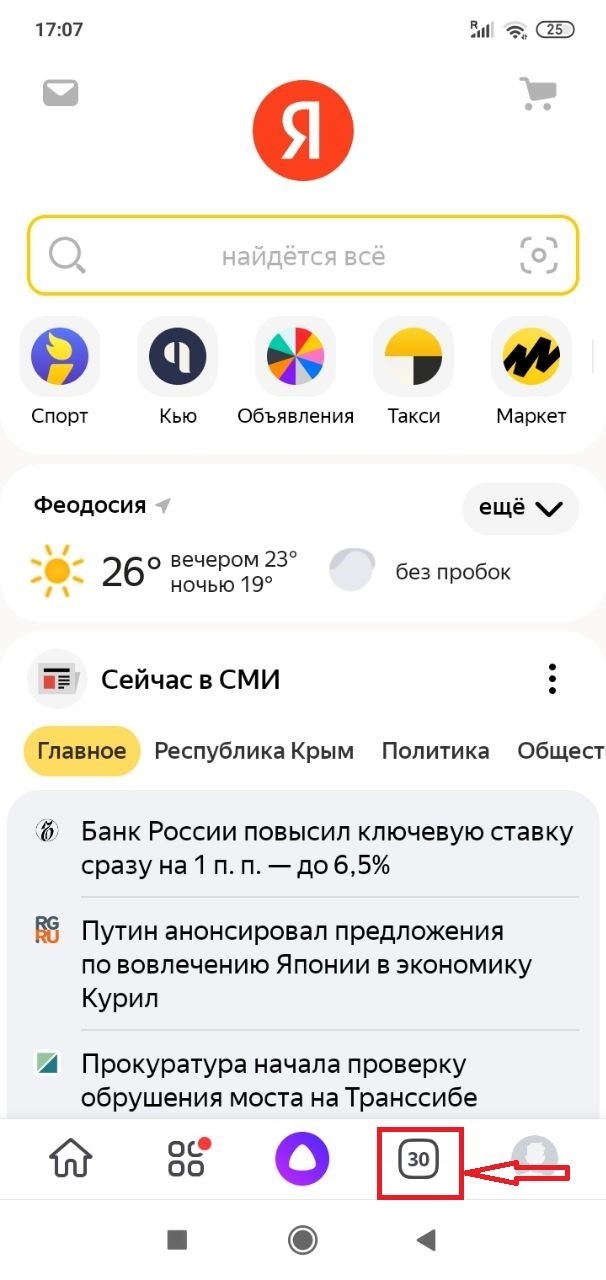
- На этой странице тапнуть по изображению часов, чтобы открыть список истории.
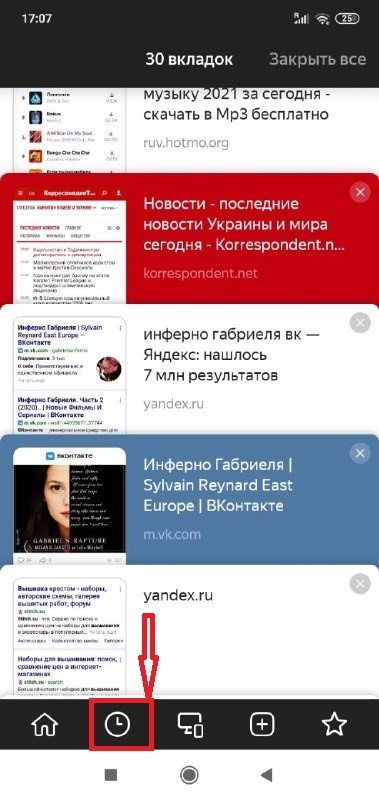
- Выбрать все необходимые страницы (длительное нажатие в течение 1-2 сек.) и удалить их, нажимая на строку, а затем соответствующую кнопку.
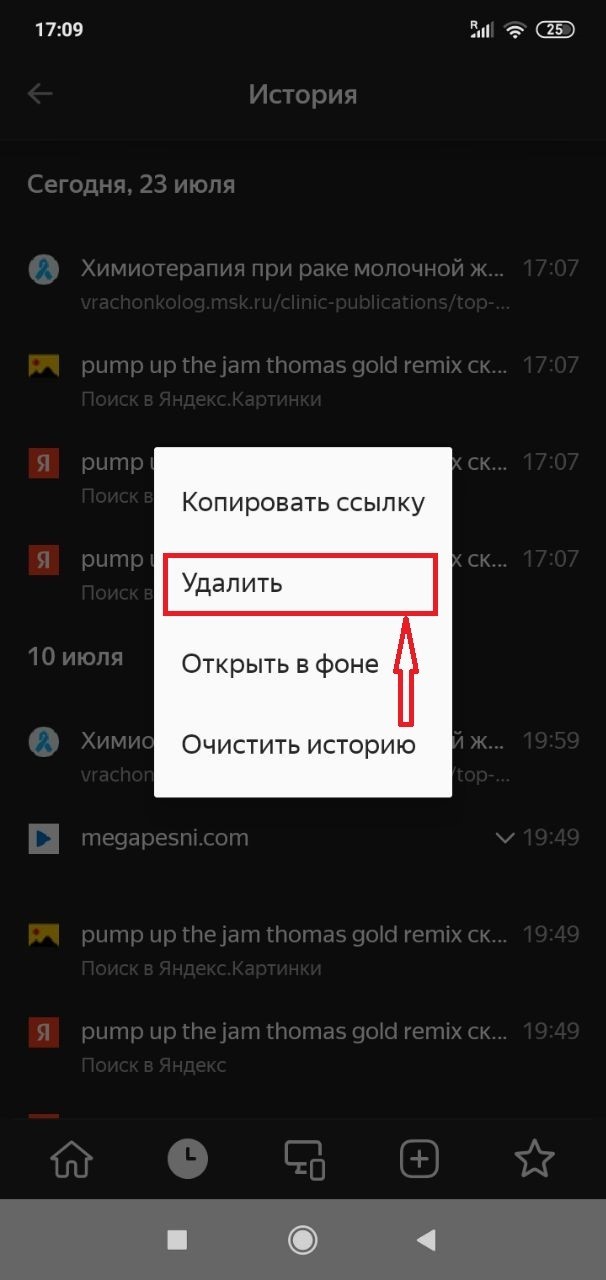
Удобная сортировка по дате посещений позволяет быстро сориентироваться в обилии информации.
Запросную историю очистить также просто (речь идет о запросах, которые появляются во всплывающем окне при установке курсора в поле поиска). Достаточно дождаться появления всплывающего окна после однократного нажатия на поисковое поле в открытом браузере, а затем смахивающим движением справа налево провести по не нужной строке.
Альтернативный вариант – воспользоваться настройками в браузере: там необходимо войти в меню «Настройки портала», а оттуда – в «Историю поиска». В данном пункте достаточно просто тапнуть кнопку «Очистить» и все данные будут ликвидированы.
Как очистить историю в Яндексе на Самсунг через настройки устройства
Для уничтожения поисковых историй, можно воспользоваться настройками смартфона. В разделе приложений необходимо найти Яндекс.Браузер, открыть его хранилище, а затем тапнуть по управлению местом. Здесь также необходимо отметить галочками все виды информации, которые необходимо ликвидировать, а затем нажать кнопку «Очистить данные».
Каждый из этих способов подойдет для любых смартфонов Самсунг Galaxy и других моделей.

С целью сохранить конфиденциальность в Сети пользователи часто спрашивают, как очистить историю поиска в Яндексе на телефоне Андроид Самсунг. Для решения задачи можно использовать встроенный функционал браузера, а сама работа не займет больше 2-3 минут. Дополнительно рассмотрим, как очистить историю поиска в других веб-проводниках, которые могут использоваться на телефонах Самсунг с версией Андроид. Отдельно разберем способ, как включить режим Инкогнито в разных интернет-обозревателях.
Как очистить историю поиска: инструкция для всех браузеров
Для начала отметим, что очистить историю в Яндексе на телефоне с Андроид Самсунг может каждый пользователь. Аналогичная особенность характерна и для других веб-обозревателей, таких как Опера, Гугл Хром, Мозилла и т. д. Рассмотрим каждый из вариантов подробнее.
Яндекс
Для просмотра истории в Яндексе войдите в приложение и кликните на три горизонтальные полоски справа. Далее войдите в Закладки, История и другие устройства. Жмите на символ в виде часов (это и есть меню истории Яндекса в телефоне Самсунг).
Чтобы очистить данные поиска в Яндексе на Андроиде, войдите в веб-обозреватель. Далее сделайте такие шаги:
- Кликните на три вертикальные точки.
- Выберите раздел Настройки.
- Жмите пункт Конфиденциальность.
- Выберите раздел Очистить данные.
- Выделите тип информацию, сохраненной в Яндексе, которую необходимо удалить.


При желании можно очистить все данные в Яндексе или удалять информацию по одной. В последнем случае жмите на пункт История, а там выберите кнопку удаления или очистки.
Гугл Хром
Выше мы рассмотрели, как удалить историю поиска в Яндексе на телефоне Самсунг. По похожему алгоритму стоит действовать в других веб-проводниках. Рассмотрим пути решения для Гугл Хром, который установлен в качестве браузера по умолчанию на телефонах. Для просмотра сохраненных данных войдите в меню (три точки) и выберите раздел История. Там можно увидеть сайты, которые были посещены на телефоне Самсунг. Учтите, что история веб-проводника параллельно синхронизируется с Гугл-аккаунтом.
Чтобы очистить историю в Google Chrome На Андроид сделайте такие шаги:
- войдите в меню (три точки);
- перейдите в раздел История;
- жмите кнопку Очистить;
- отметьте те данные, которые необходимо удалить и укажите период очистки.



Как вариант, записи можно удалять по одной или выполнить очистку в комплексе. В первом случае требуется нажать на корзину возле поиска.
Опера
Чтобы почистить историю в Яндексе или Гугл Хром на телефоне Самсунг требуется несколько минут, но польза от таких действий бесценна. Таким способом удается защитить сведения о посещенных сайтах от посторонних глаз. Не исключением является и Опера. В отличие от конкурентов, в этом веб-обозревателе предусмотрена функция встроенного VPN. Для просмотра сохраненной информации войдите в браузер, жмите на красную букву О справа внизу, а после перейдите в раздел История (знак часов). Чтобы почистить сведения поиска и просмотров на телефоне Самсунг с Андроид, выберите один из вариантов:
- Жмите и удерживайте знак корзины справа вверху.
- Перейдите в Настройки в основном меню, а после выберите раздел Очистить историю.
После этого данные о поиске и посещенных с телефона сайтах будут удалены.
Мозилла Фаерфокс
Зная, как удалить историю просмотров в Яндексе на телефоне Самсунг, несложно сделать чистку в другом браузере Андроид — Mozilla Firefox. Для просмотра сведений поиска войдите в веб-проводник. Там жмите меню в виде трех точек справа вверху и выберите История. Чтобы очистить данные, кликните кнопку Удалить историю веб-серфинга или сделайте работу отдельно для каждого пункта.
Как удалить все за один раз
Теперь вы знаете, как посмотреть историю поиска в Яндексе и других браузерах на телефоне Самсунг, а после этого очистить данные на Андроид. Но что делать, если на телефоне установлено несколько веб-проводников? В таком случае можно почистить данные поиска одновременно во всех обозревателях с помощью программы CCleaner для Андроид. Ее можно установить на Самсунг, внести настройки и запустить очистку.

Как просматривать сайты в режиме Инкогнито?
Чтобы не тратить время на чистку истории можно просматривать сайты на телефоне Самсунг с Андроид в режиме Инкогнито. При включении браузер не сохраняет данные поиска, адреса посещенных страниц и другие сведения. При этом изменения настроек, загруженные файлы и закладки не удаляются. Но имеется ряд «пробелов» в конфиденциальности. Действия пользователя остаются видны провайдеру и сайтам, которые посещает человек.
Рассмотрим, как войти в режим Инкогнито для разных браузеров:
- В Яндексе жмите значок добавления ссылки и выберите пункт Новая вкладка Инкогнито. После этого укажите адрес сайта. В процессе пользования «секретные» ссылки на телефоне Самсунг выделяются темным цветом.


- В Гугл Хром на Андроиде также доступна функция Инкогнито. Для ее включения кликните на пункт с тремя точками и жмите на ссылку Новая вкладка Инкогнито. Она сразу помечается специальным значком. Если на Самсунг не удается открыть вкладку в таком режиме, причиной может быть запрет администратора (для служебного ПК).

- Опера. Откройте браузер в смартфоне Самсунг с Андроид и войдите в приложение. После этого жмите на кнопку, которая отображает все вкладки (снизу в квадратике). Далее выбирайте вариант Обычный или Приватный. Отдайте предпочтение второму методу. В дальнейшем можно параллельность работать в двух режимах и добавлять новые вкладки.

- Мозилла. Войдите в веб-обозреватель на телефоне Самсунг с Андроид и справа вверху кликните на три точки. Там выберите раздел Приватная вкладка. Параллельно с приватным можно работать и в обычном режиме.

Работая в Инкогнито на телефоне, удается избежать очистки истории поиска в браузере. Если же вы посещаете сайты в открытом режиме, конфиденциальные данные на Самсунг можно очистить. Для этого используйте инструкции для разных браузеров Андроид, которые приведены выше.
 Поисковые запросы любого человека в Интернете могут многое поведать о нём, включая его самые сокровенные желания. Все рекламодатели и владельцы торговых сетей тратят огромные суммы средств, только для того, чтобы выяснить круг ваших интересов, и чтобы каждое рекламное объявление с их «товаром» попало именно тому, кто готов потенциально его приобрести. Это называется Таргетированная реклама (от англ. targeted advertising – «целевая», или «выборочная реклама»).
Поисковые запросы любого человека в Интернете могут многое поведать о нём, включая его самые сокровенные желания. Все рекламодатели и владельцы торговых сетей тратят огромные суммы средств, только для того, чтобы выяснить круг ваших интересов, и чтобы каждое рекламное объявление с их «товаром» попало именно тому, кто готов потенциально его приобрести. Это называется Таргетированная реклама (от англ. targeted advertising – «целевая», или «выборочная реклама»).
Как оказалось, многим такое услужливое внимание даже нравится, особенно любителям покупок: наконец он «нашёл» то, о чём мечтал.
Но таргетированная реклама у некоторых вызывает вопросы сохранения конфиденциальности личной жизни. Благодаря поведенческому таргетингу, сфокусированному на конкретных действиях пользователя, таких как история поисковых запросов и посещении сайтов, у людей появляется обеспокоенность тем, что вся их онлайн-активность в Интернете кем-то отслеживается. Поэтому, с целью безопасности и сохранения личной конфиденциальности, историю запросов в поисковых системах Интернета нужно регулярно чистить.
Большинство поисковых систем, куда направляются ваши поисковые запросы, использует Искусственный Интеллект (ИИ), и при подборе ответов эти системы учитывают ваши прошлые запросы, что может оказать влияние на результаты нового поиска. Это является ещё одним важным аргументом в пользу очистки истории поиска, чтобы в дальнейшем на свои запросы получать более достоверную информацию.
Google — одна самых популярных поисковых систем, которая принадлежит корпорации Google Inc. Чаще всего люди с своими вопросами обращаются именно в этот «поисковик». Сейчас эта система поиска обрабатывает 41 млрд. 345 млн. запросов в месяц, что составляет 62,4% всех поисковых запросов в Интернете.
Поисковая система Google была создана в 1998 году для удобства поиска нужной информации в Интернете. Эта система осуществляет сканирование всех страниц со всех существующих сайтов в Интернете.
Поисковая система работает в следующем порядке:
1. Сначала она определяет, какие страницы есть в Интернете на данный момент. Поскольку официального реестра страниц сайтов не существует, то «компьютерному роботу» Google приходится постоянно искать новые страницы и добавлять их к списку уже известных. При этом он анализирует как текстовое, так и нетекстовое содержание (контент), а также общий интернет-дизайн сайта, для того чтобы в дальнейшем классифицировать результаты поиска.
2. После этого система индексирует полученную информацию, сохраняя её в огромной базе данных.
3. В дальнейшем, при получении поискового запроса, она выдаёт результаты поиска в виде списка адресов страниц сайтов с кратким описанием. Этот список отранжирован поисковиком, с учётом того, что первыми должны быть адреса сайтов, которые по её мнению больше всего отвечают запросу и являются более достоверными.
Корпорация Google Inc. известна не только своей системой поиска, но и другими очень популярными сервисами. Например, электронная почта (Gmail), Гугл карты (Google Maps), интернет-браузер (Google Chrome), переводчик (Google Переводчик), интернет-магазин приложений (Google Play Store), YouTube и другие. Также Google является разработчиком операционной системы Android, которая установлена на большинстве мобильных устройств в мире.
Важное замечание: Не нужно путать запросы поиска в поисковике Google с запросами в браузере Google Chrome. Браузер запоминает посещенные страницы, в то время как в аккаунте Google сохраняются именно поисковые запросы.
Многие интернет-браузеры (Яндекс.Браузер, Опера, Mozilla Firefox, Microsoft Edge и другие) при поиске в них информации переправляют поисковые запросы именно в поисковую систему Google, определённую в большинстве как поисковая система по умолчанию. Поэтому если вы хотите очистить все свои поисковые запросы во всех своих браузерах, то вам дополнительно необходимо осуществить именно в поисковой системе Google (в аккаунте Google).
А как очистить все свои запросы в поисковой системе Google?
Очистить историю поисковых запросов в Google сделанных со всех ваших электронных устройств (компьютер, мобильный телефон, ноутбук, планшет и прочие) связанных аккаунтом Google можно и с вашего смартфона Samsung Galaxy.
Далее мы опишем эту несложную процедуру, где в качестве примера воспользуемся редакционным смартфоном Samsung Galaxy A50 с ОС Android 11.
Важное замечание: Если история приложений и сохранение истории интернет-поиска включена, то все ваша запросы поиска сохранены в аккаунте Google. Поэтому историю поиска со всех ваших устройств вы сможете удалить в аккаунте Google с вашего телефона.
Если же вы используете приложения Google без входа в аккаунт Google, то история поиска будет сохраняться только на вашем устройстве.
Важно! Если вы удалите историю поиска, сохраненную в аккаунте Google, то восстановить её уже будет невозможно.
Инструкция по очистке запросов в поисковой системе Google на смартфоне Samsung Galaxy.
1. Открываем папку Google на Главном экране смартфона.
Далее запускаем поисковую систему Google, нажав на значок «Google».

2. На Основной странице поисковой системы нужно нажать на кнопку «… Ещё» внизу экрана справа.
Далее в открывшемся основном меню нажать на позицию «История поиска».

3. Теперь вы находитесь на странице «История поиска» в аккаунте Google.
Здесь можно ознакомиться со всеми вашими поисковыми запросами в Google, сделанными с любого вашего устройства. Для этого нужно опуститься ниже, пролистнуть эту страницу свайпом вверх.
Все ваши запросы и результаты поиска представлены в хронологическом порядке, с которыми вы можете ознакомиться повторно, нажав на текст запроса выделенного синим цветом.
Откроем историю запроса про отзывы покупателей на соковыжималку «Oursson JM 1001/RD отзывы покупателей …».

Вид информации, который был в ответе на заданный запрос про соковыжималку с сайта OTZOVIK-TOP.

4. Для удаления информации запросов в поисковике Google нужно нажать на кнопку «Удалить», которая на странице «История поиска» всё время удерживается в верхней части страницы.
После этого откроется меню из 4 пунктов:
— Удалить за сегодня;
— Удалить за определённое время;
— Удалить все;
— Автоматическое удаление (Отключено).
В качестве примера удалим запросы, сделанные сегодня. Для этого нужно нажать на кнопку «Удалить за сегодня».

После проведения очистки истории запросов открылась страница «Удаление завершено».

5. Для защиты ваших персональных данных и сохранения конфиденциальности ваших личных запросов регулярно осуществляйте очистку «Истории поиска» в аккаунте Google.
Либо включите автоматическое удаление истории поиска.
Яндекс Браузер – один из самых популярных навигаторов в России. Его версии устанавливают как на ПК, так на мобильных устройствах, на которых он комплектуется не менее популярным ассистентом «Алиса». Пользуясь длительное время поисковиком на нашем смартфоне, у нас может возникнуть желание удалить историю. Как же это осуществить? Ниже узнаем, каким образом очистить полностью историю поиска в Яндексе на телефонах Самсунг. А также какой опционал нам в этом поможет.
- Особенности сохранения истории поиска в мобильном Яндексе
- Каким образом точечно очистить запросы в браузере на телефоне Самсунг
- Полное удаление истории на Samsung в Яндекс.Браузере
- Очистка истории приложения Yandex на Самсунге
- Способ удалить все запросы на сайте Яндекса
- Использование внешних инструментов
- Заключение
Особенности сохранения истории поиска в мобильном Яндексе
У многих из нас есть свои тайны. Касаются они и поисковых запросов, которые мы желали бы скрыть от окружающих нас людей. Именно поэтому многие заинтересованы в удалении истории поиска в Yandex Browser, и ищут пути реализации задуманного. При этом очистка запросов может способствовать увеличению свободного места в памяти вашего телефона Samsung, что также будет не лишним.
Также важно отличать историю поиска от подстановки поисковых запросов, которую выполняет Яндекс. Последние производится в автоматическом режиме из наиболее популярных в сети запросов, и опасаться их не стоит.
История пользовательского серфинга сохраняется мобильным Яндексом на протяжении периода, пока вы пользуетесь одноименным браузером или приложением «Yandex». Соответственно, веб-навигатор может хранить вашу поисковую историю на протяжении месяцев и даже лет. Вот почему необходимо чистить history на вашем Самсунг.
Давайте рассмотрим, как это можно осуществить.
Каким образом точечно очистить запросы в браузере на телефоне Самсунг
Если вы желаете удалить историю поиска в Яндекс.Браузер лишь в отношении пары ваших запросов, то сделать это очень просто:
- Запустите ваш мобильный веб-навигатор Yandex;
- На открывшемся экране нажмите справа от поисковой строки на кнопку в форме трёх горизонтальных линий;
Тапните на указанную кнопку - В открывшемся разделе меню внизу тапните на вкладку с обозначением циферблата с часами;
Тапните на кнопку в виде циферблата с часами - Откроются как страницы, которые вы посещали, так и перечень поисковых запросов, введённых вами;
- Для удаления определённого поискового запроса выполните длинный тап на нём, и в появившемся меню выберите «Удалить»;
В появившемся меню нажмите на «Удалить» - Данный поисковый запрос будет удалён из базы Яндекса.
Это интересно: как можно отличить оригинал от подделки Самсунг Galaxy.
Полное удаление истории на Samsung в Яндекс.Браузере
Если вы хотите полностью очистить историю мобильного Yandex на вашем смартфоне Самсунг, то для этого существуют несколько способов.
Способ №1:
- Запустите ваш мобильный веб-навигатор Яндекс;
- На открывшемся экране нажмите справа от поисковой строки на кнопку в форме трёх горизонтальных линий;
- В открывшемся разделе меню внизу тапните на вкладку с обозначением циферблата с часами;
- Откроются как страницы, которые вы посещали, так и перечень поисковых запросов, введённых вами;
- Выполните длинный тап на любой из приведённых вами ссылок;
- В появившемся меню тапните на «Очистить историю». Вся история вашего Yandex Browser будет удалена.
Выберите пункт меню «Очистить историю»
Способ №2:
- Запустите ваш мобильный навигатор на Samsung;
- Тапните на кнопку в форме трёх горизонтальных точек справа от поисковой строки;
- В появившемся ниже меню выберите «Настройки»;
- На открывшейся странице настроек находим раздел «Конфиденциальность»;
- В данном разделе находим опцию «Очистить данные» и тапаем на неё;
- В открывшемся перечне ставим галочку на пункте «История» (другие галочки выставляйте в соответствии со своими желаниями), после чего жмём на кнопку «Очистить данные»;
Поставьте галочку рядом с пунктом «История», и нажмите ниже на «Очистить данные» - Ваши поисковые запросы будут удалены.
Очистка истории приложения Yandex на Самсунге
Удалить запросы вы можете и в приложении Яндекс, установленном на вашем телефоне.
Выполните следующее:
- Запустите приложение на вашем Samsung;
- Тапните на строку поиска, и ниже отобразится перечень того, мы искали ранее.
- Сверху слева расположена кнопка с тремя горизонтальными линиями. Тапните на указанную кнопку, и в появившемся меню выберите «Настройки»;
- В открывшемся перечне выберите «Очистить историю»;
- Отобразится запрос на подтверждение. Нажмите на «Да»;
Если вы теперь тапните на строку поиска на главном экране, то увидите, что история поиска уже недоступна.
Читайте также: Как сбросить Самсунг до заводских настроек.
Способ удалить все запросы на сайте Яндекса
Также для очистки историй наших поисковых запросов нам может пригодится функционал веб-сервиса Яндекса. Он актуален если вы выполняли серфинг в браузере под своим аккаунтом в Yandex.
Осуществите следующее:
- Выполните вход на yandex.ru;
Перейдите на начальную страницу Яндекса - Если вы не авторизованы на сервисе, тогда авторизуйтесь в вашем аккаунте;
- Выберите «Настройка» на стартовом экране справа;
- Среди перечня разделов кликните на раздел «Настройки портала»;
- В открывшемся меню нажимаем на «Очистить историю запросов»;
Выберите пункт «Очистить историю запросов»
Это полезно знать: как сохрануть на карту памяти на Самсунге.
Использование внешних инструментов
Также, чтобы удалить всю history на вашем Самсунге, вы можете использовать возможности сторонних приложений уровня «CCleaner», «Clean Master», «Systweak Android Cleaner» и другими аналогичными инструментами. Они позволяют избавиться от лишних файлов в памяти телефона, включая историю браузера, кэш, куки, временные файлы и другие ненужности.
Заключение
Выше был перечислен комплекс шагов, позволяющий очистить полностью всю историю поиска в Яндексе на вашем мобильном телефоне Самсунг. Используйте перечисленные нами способы для полного удаления истории, что позволит избавиться от лишних следов вашего пребывания в сети.
17.12.2019
Обновлено: 17.02.2020
Как удалить историю поиска в Яндексе на телефоне Самсунг
Умение чистить историю нужно не только для «зачистки» следов пребывания в интернете, но и для банальной разгрузки браузера от обработки лишней информации. Просмотренная информация скапливается в кеше приложения, и периодически обрабатывается в фоновом режиме. Со временем это сказываться на скорости работы самого софта и всей системы в целом. Поэтому рекомендуется периодически очищать кеш браузера. Из данной статьи вы узнаете, как удалить историю поиска в Яндексе на телефоне Самсунг.
Где находится история браузера Яндекс
Найти информацию обо всех просмотренных страницах можно в специальном разделе программы под названием «История». Информация разделена по днями, возле каждой страницы указано точное время посещения. Кликнув на строку, вы можете перейти на сайт, который ранее посещали.
Удаляем запросы в браузере
Для удаления списка предыдущих запросов в Яндекс не потребуется сторонние сервисы ‒ это можно сделать в самой программе. Для этого повторите следующие действия:
- Откройте Яндекс.Браузер нажмите кнопку меню (три горизонтальные линии в правом верхнем углу экрана). Тапните на строку настройки.

- Выберите нужную вкладку (иконка в виде часиков).

- Для стирания единичной записи вам потребуется зажать строку пальцем до появления контекстного меню. Выберите строку «Удалить» ‒ запись сразу же пропадет. Чтобы удалить несколько записей, последовательно выделите каждую из них, затем жмите иконку в виде мусорной корзины, которая появится в верхней части экрана.
Чтобы очистить все файлы за один раз, используйте следующий способ:
- В меню откройте раздел «Настройки».

- Во вкладке «Конфиденциальность» выделите пункт очищения данных.

- Отметьте галочками все пункты, которые хотите стереть, и вновь тапните по кнопке «Очистить данные».

Последний, радикальный способ можно использовать, если по техническим причинам программа не открывается или вы не можете попасть в нужный раздел. В настройках телефона выберите пункт «Приложения», в списке активных программ откройте Yandex Browser. В открывшейся карточке приложения нажмите раздел «Хранилище». Нажмите сначала «Очистить кеш» и дождитесь завершения процесса. Затем нажмите «Очистить данные». Обратите внимания на то, что использование такой опции сбрасывает все настройки, а в самом приложении вам придется заново пройти авторизацию.

Кенет Вилсон (Написано статей: 122)
Основатель и администратор портала, редактор и эксперт. Специалист с высшим техническим образованием, имеющий практический опыт в работе с техникой. После окончания университета работала в нескольких IT-фирмах, где и начала вести свой блог. В последствии это переросло в несколько информационных сайтов, на одном из которых вы сейчас и находитесь. Основная задача Кен – проверка подлинности информации, указанной в поданными авторами статьях. Просмотреть все записи автора →
Оценка статьи:
![]() Загрузка…
Загрузка…
В какой-то момент, используя браузер в телефоне самсунг или планшете, можете заметить довольно значительное падение производительности приложения.
Некоторые люди ошибочно полагают, что более медленная работа браузера является результатом проблем с интернетом.
По этой причине, как и многим другим, пришло время очистить всю историю поиска и просмотров страниц, файлов cookie и кэша.
Большинство современных браузеров оснащены механизмами, которые позволяют просматривать интернет в так называемом «приватном режиме».
После включения браузер не сохраняет историю поиска, файлы cookie, временные файлы или историю просмотров страниц на телефоне самсунг.
После очистки всех элементов, созданных браузером при посещении последующих страниц, можете ожидать как положительные, так и отрицательные эффекты — немного более длительное время загрузки, но только при посещении первый раз
Особенности сохранения истории поиска в мобильном Яндексе
У многих из нас есть свои тайны. Касаются они и поисковых запросов, которые мы желали бы скрыть от окружающих нас людей. Именно поэтому многие заинтересованы в удалении истории поиска в Yandex Browser, и ищут пути реализации задуманного. При этом очистка запросов может способствовать увеличению свободного места в памяти вашего телефона Samsung, что также будет не лишним.
Удаление истории освободит место на вашем телефоне
Также важно отличать историю поиска от подстановки поисковых запросов, которую выполняет Яндекс. Последние производится в автоматическом режиме из наиболее популярных в сети запросов, и опасаться их не стоит.
Яндекс выполняет подстановку наиболее популярных поисковых запросов
История пользовательского серфинга сохраняется мобильным Яндексом на протяжении периода, пока вы пользуетесь одноименным браузером или приложением «Yandex». Соответственно, веб-навигатор может хранить вашу поисковую историю на протяжении месяцев и даже лет
. Вот почему необходимо чистить history на вашем Самсунг.
Яндекс помнит всё и даже больше
Давайте рассмотрим, как это можно осуществить.
Чистка в браузере
Чтобы удалить историю запросов в Яндексе на телефоне Samsung, необходимо открыть приложение и нажать в правом нижнем углу на символ с тремя точками. В новом окне находим «настройки». Листаем вниз до раздела «конфиденциальности», вы увидите бегунок на пункте меню «сохранять историю». По умолчанию он стоит в состоянии «включено», если в будущем вы не хотите постоянно самостоятельно чистить историю просмотров, то бегунок нужно переключить в положение «выключено». Если вас устраивает сохранение посещенных страниц, то пропускаем пункт и ищем надпись «очистить данные». Кликом по нему открывается окно с подпунктами для очистки – история просмотров, загрузки, кэш, открытые вкладки, предупреждения для сайтов, данные веб-страниц. Отметив нужные пункты нажимаем «очистить данные» и ждем окончания процедуры.

Не забывайте, что в мобильной версии браузера Яндекс в отличие от десктопной не предусмотрена функция частичного удаления данных — «за сегодня» или «за неделю» — удалено будет все. Если в планах есть посещение сайтов, которые не должны сохраниться используйте режим «инкогнито». Чтобы зайти с его помощью на сайт, вновь кликаем по символу трех точек в правом нижнем углу и нажимаем «инкогнито вкладка», теперь просто осуществляем поиск и заходим на сайт, но без сохранения – это не значит, что сайт не видит вход с принадлежащего вам устройства, просто у вас эта информация не фиксируется. Недостаток мобильной версии Яндекс в том, что у него нет возможности настроить удаление входов автоматически — если эта функция нужна, найдите альтернативную программу для выхода в сеть.

Каким образом точечно очистить запросы в браузере на телефоне Самсунг
Если вы желаете удалить историю поиска в Яндекс.Браузер лишь в отношении пары ваших запросов, то сделать это очень просто:
- Запустите ваш мобильный веб-навигатор Yandex;
- На открывшемся экране нажмите справа от поисковой строки на кнопку в форме трёх горизонтальных линий; Тапните на указанную кнопку
- В открывшемся разделе меню внизу тапните на вкладку с обозначением циферблата с часами; Тапните на кнопку в виде циферблата с часами
- Откроются как страницы, которые вы посещали, так и перечень поисковых запросов, введённых вами;
- Для удаления определённого поискового запроса выполните длинный тап на нём, и в появившемся меню выберите «Удалить»; В появившемся меню нажмите на «Удалить»
- Данный поисковый запрос будет удалён из базы Яндекса.
Это интересно: как можно отличить оригинал от подделки Самсунг Galaxy.
Как Очистить Историю в Яндексе на Самсунг с Помощью Приложений?
Существует немало приложений-оптимизаторов для Android с функцией очистки памяти с удалением поисковой истории браузеров. Десять популярных программ-чистильщиков:
- SD Maid — удаляет историю, кэш, другие ненужные файлы, по умолчанию не затрагивает пользовательские данные и компоненты установленных приложений, при этом доступен режим ручной настройки списка очищаемых элементов, работа по расписанию, исключения;

- CCleaner — чистит остаточный мусор, в том числе браузеров, оптимизирует оперативную память, выгружая неактивные программы, имеет опцию выборочной очистки, работает по расписанию, дополнительно обладает встроенным монитором заряда, температуры аккумулятора, режимов центрального процессора, также выявляет утилиты с высокой фоновой активностью;

- Droid Optimizer — имеет функции выборочного и автоматического удаления ненужных данных, включая историю веб-поиска, умеет «замораживать» фоновые процессы, автоматически закрывать программы в автозагрузке, плюс — это «чистильщик» по расписанию с настраиваемыми параметрами очистки;

- Power Clean — чистит кэш, временные файлы, пустые папки, данные буфера обмена, есть «заморозка» фоновых приложений и процессов, оптимизация оперативной памяти;

- Avast Cleanup — эффективный чистильщик ненужных файлов с опцией выгрузки неработающих приложений и процессов, освобождает оперативную память, находит объемные данные, умеет удалять, копировать и перемещать их на диск, выполняет очистку по расписанию;

- Clean Master — специализированный софт для стирания истории, кэша, рекламного мусора и других ненужных файлов, поддерживает выгрузку неактивных процессов для освобождения оперативной памяти, встроенная гибернация дает пользователю возможность отключать фоновые приложения, дополнительно есть антивирус-сканер с функцией установки паролей на выбранные программы;
- Super Cleaner — умеет удалять остаточные программные элементы, историю поиска, рекламу, кэш, устаревшие apk-файлы, оптимизирует работу оперативной памяти, выгружая неактивные процессы, дополнительно поддерживает расширенную очистку с поиском больших файлов, дубликатов фото, остаточных компонентов удаленных приложений и кэша, позволяет устанавливать пароли и сканировать систему на небезопасные (вирусные) компоненты, в настройках можно установить интервал сканирования операционной системы;

- Clean Master Lite — является облегченной версией Clean Master с опциями очистки системного кэша, остаточных файлов и папок, неиспользуемых apk-файлов, истории браузеров, умеет «замораживать» запущенные программы, высвобождая оперативную память, дополнительно в «лайт»-версии присутствует антивирус и установщик паролей на выбранные пользователем приложения;
- Avira Optimizer — автоматический чистильщик истории, кэша, ненужных файлов, имеется возможность выгружать программы из оперативной памяти, дополнительно присутствуют функции ручной очистки запущенных приложений, пакетного удаления программ, удаления больших программных компонентов и персональных данных пользователя;

- DU Speed Booster — автоматический оптимизатор-чистильщик с опциями контроля и удаления кэша, остаточных элементов, ненужных системных данных, неиспользуемых файлов на накопителе, плюс к этому есть просмотрщик удаляемых данных, поиск дубликатов фото, функция пакетного удаления программ.

Если своевременно не выполнять очистку истории «Яндекса», накопленные файлы могут сильно «замусорить» мобильное устройство. Гаджет может зависать или работать медленно. Кроме того, может пострадать личная информация пользователя. Чтобы не допустить этого, стоит потратить некоторое время на удаление истории.
Полное удаление истории на Samsung в Яндекс.Браузере
Если вы хотите полностью очистить историю мобильного Yandex на вашем смартфоне Самсунг, то для этого существуют несколько способов.
Способ №1:
- Запустите ваш мобильный веб-навигатор Яндекс;
- На открывшемся экране нажмите справа от поисковой строки на кнопку в форме трёх горизонтальных линий;
- В открывшемся разделе меню внизу тапните на вкладку с обозначением циферблата с часами;
- Откроются как страницы, которые вы посещали, так и перечень поисковых запросов, введённых вами;
- Выполните длинный тап на любой из приведённых вами ссылок;
- В появившемся меню тапните на «Очистить историю». Вся история вашего Yandex Browser будет удалена. Выберите пункт меню «Очистить историю»
Способ №2:
- Запустите ваш мобильный навигатор на Samsung;
- Тапните на кнопку в форме трёх горизонтальных точек справа от поисковой строки;
- В появившемся ниже меню выберите «Настройки»; Выберите «Настройки»
- На открывшейся странице настроек находим раздел «Конфиденциальность»;
- В данном разделе находим опцию «Очистить данные» и тапаем на неё;
- В открывшемся перечне ставим галочку на пункте «История» (другие галочки выставляйте в соответствии со своими желаниями), после чего жмём на кнопку «Очистить данные»; Поставьте галочку рядом с пунктом «История», и нажмите ниже на «Очистить данные»
- Ваши поисковые запросы будут удалены.
Удаление отдельных элементов истории в телефоне хонор
Если вы ввели запрос поисковой системы, которым мы не хотим делиться, вам не нужно удалять всю историю поиска, чтобы избавиться от нее.
На панели «Мои действия» вы можете увидеть все предыдущие действия в виде отдельных сессий, упорядоченных по дате.
Все, что вам нужно сделать, это выбрать интересующий запрос из списка и перейти в раздел «Детали».
Вы удаляете нежелательную активность, наводя курсор на трехточечный символ и нажимая опцию «Удалить».
В ситуации, когда определенное действие имело место в более отдаленное время, мы можем искать его, введя ключевое слово в поисковую систему в верхней части страницы или используя фильтр по дате.
Вы также можете удалить один запрос без необходимости разрабатывать различные параметры на панели «Мои действия».
Достаточно того, что мы войдем в любой сервис и перейдем на сайт поисковой системы. Если вы введете запрос, который хотите удалить, в поле, рядом с подсказками появится кнопка «Удалить». Таким способом, мы сможем исключить активность из вашей онлайн истории.
Очистка истории приложения Yandex на Самсунге
Удалить запросы вы можете и в приложении Яндекс, установленном на вашем телефоне.
Выполните следующее:
- Запустите приложение на вашем Samsung;
- Тапните на строку поиска, и ниже отобразится перечень того, мы искали ранее.
- Сверху слева расположена кнопка с тремя горизонтальными линиями. Тапните на указанную кнопку, и в появившемся меню выберите «Настройки»;
- В открывшемся перечне выберите «Очистить историю»;
- Отобразится запрос на подтверждение. Нажмите на «Да»;
Если вы теперь тапните на строку поиска на главном экране, то увидите, что история поиска уже недоступна.
Где посмотреть историю браузера на телефоне Хуавей и Хонор

В зависимости от того, какой поисковик вы используете, выстраивается и алгоритм просмотра функций. Но путь информации о посещенных сайтах расположен так: открываете браузер или мобильное приложение> Настройки> История. Там рядом с перечнем открытых сайтов отображено и время, в которое было зафиксировано посещение.

Способ удалить все запросы на сайте Яндекса
Также для очистки историй наших поисковых запросов нам может пригодится функционал веб-сервиса Яндекса. Он актуален если вы выполняли серфинг в браузере под своим аккаунтом в Yandex.
Осуществите следующее:
- Выполните вход на yandex.ru; Перейдите на начальную страницу Яндекса
- Если вы не авторизованы на сервисе, тогда авторизуйтесь в вашем аккаунте;
- Выберите «Настройка» на стартовом экране справа; Выберите «Настройка»
- Среди перечня разделов кликните на раздел «Настройки портала»; Выберите указанную опцию
- В открывшемся меню нажимаем на «Очистить историю запросов»; Выберите пункт «Очистить историю запросов»
Это полезно знать: как сохрануть на карту памяти на Самсунге.
Зачем удалять историю на смартфоне
Главные причины, из-за которых рекомендуется периодично чистить историю:
- Засорение кэша. Cash-память забивается от серфинга в сети. То есть, чем больше вы сидите в интернете и переходите по различным сайтам, тем быстрее забивается кэш. В свою очередь, это приводит к торможению и телефон начинает часто подлагивать или сбоить.
- Конфиденциальность. Некоторые пользователи не желают, чтобы их близкие видели историю посещений веб страниц. Также, вероятно вы воспользовались браузером на чужом компьютере или смартфоне и не хотите, чтобы посторонние увидели список ресурсов, где вы были.
- Вирусы и реклама. Существует множество разных вирусов для телефонов на Андроид или ПК. Некоторое вредоносное ПО или Adware сканирует посещаемые вами сайты в браузере, а затем используют полученные данные в своих целях.
Как восстановить видео на телефоне Хонор и Хуавей после удаления
Обращая внимание на представленные причины, можно заявить – чистка списка посещаемых ресурсов достаточно полезная функция.
Очищаем историю в Skype на андроид планшете или смартфоне
Не наше дело что вы делали с помощью этой программы и почему хотите избавиться от данных, наше дело рассказать как это сделать. К сожалению, функции подобного рода не предусмотренно разработчиками. В таком случае мы удаляем историю путем очистки данных приложения. В настройках Android переходим в меню «Приложения», выбираем соответствующую программу(кроме Skype, таким образом можно очищать данные всех отображаемых приложений) и тапаем «Стереть данные». После этих операций будет очищена история со всеми пользователями, а не конкретным одним и программа потребует при запуске авторизации учетной записи. В случае неудачи вам поможет переустановка приложения.
Как удалить историю браузера на планшете андроид или смартфоне
Каждый пользователь определяет свой набор программ, удобных для использования и обеспечивающих набор необходимых функций. Одной из самых популярных программ на планшете является браузер. Как и других приложений, выбор браузеров на андроид не беден. Рассмотрим наиболее востребованные браузеры: Браузер, встроенный в операционную систему
. Кнопка с тремя точками переносит нас в настройки, где нам следует перейти в Личные данные, где и скрывается заветная кнопка «Очистить историю»
Google Chrome
. История, далее та же самая кнопка.
Opera для Android OS (Opera Mini)
. Удалить историю Оперы можно с помощью кнопки «Убрать все», находящейся в меню «История». Попасть в это меню можно путем нажатия большой красной буквы О.
Opera Classic
. В правом углу экрана буква О, в меню настроек очищаем историю.
Mozilla Firefox
. В этом браузере история называется «Журнал». Напротив него необходимо поставить галку в меню «Приватность» в настройках и «Удалить данные».
Браузер Дельфин
. В левом нижнем углу находим дельфинчика, после нажатия на которого появляется три иконки. Выбираем ту, что ниже всех (три полоски), переходим в «Настройки» и подменю «Конфиденциальность»
Браузер Дельфин МИНИ
. Многие пользователи считают, что Дельфин Мини не поддерживает хранение истории. Однако причиной этому является невозможность для многих оказаться вообще в настройках, из-за того, что нет данной кнопки для браузера нет. В Android 4.1 эту кнопку заменяет иконка стандартного меню(панель, где расположены кнопки назад и домой), имеющая вид трех полосок. Нажав ее, выбираем иконку с изображением гаечного ключа «Toolbox», ищем «Settings», «Clear data». Там метим «Сlear history», жмем «Ок».
Boat
. С права на лево проводим от правой стороны дисплея. В панели настроек выбираем «Список»(те же три точки с горизонтальными полосами), из открывшейся панели переходим в «Настройки», оттуда в «Личные данные» и «Очистить данные.»
Boat MINI
. Тапаем по экрану, видим снизу два значка. Нас интересует уже известная кнопка с тремя линиями, оказываемся в «Настройках». И выбираем «Очистить данные».
UC Браузер
. Тут все быстро и просто: в настройках выбираем пункт «Очистить данные».
Способы очистки кэша на телефонах Honor
Для того чтобы освободить оперативную память устройства от накопившегося «мусора» можно использовать несколько способов:
- стандартный, с помощью встроенных средств, имеющихся на телефоне;
- специальные приложения, которые устанавливаются отдельно.
Очистить кэш на Хонор стандартным способом можно так:
- Заходим в «Настройки» телефона.
- Открываем раздел «Память – Память, Очистка памяти». В открывшемся окне будет отображаться подробная информация о занятой и свободной внутренней памяти устройства. Нас интересует опция «Очистка памяти», стоящая в самой нижней части этого окна.
- Нажимаем строку «Очистка памяти». Откроется новое окно, в котором предлагаются дополнительные настройки и опции глубокой очистки.
- Настройки очистки кэша скрыты под иконкой в виде шестеренки, она находится в верхней правой части экрана. Нажимаем на эту иконку.
- Теперь необходимо установить переключатель функции «Автоудаление» в положение «вкл.». Для перехода в предыдущее окно нажимаем стрелку назад
- В окне «Очистка памяти» мы видим то количество мегабайт внутренней памяти, которое можно освободить. Можно на этом экране нажать кнопку «Очистить». Но система также дает нам возможность более детально изучить информацию о состоянии памяти. Для этого нажимаем на «Просмотр свободной памяти и кэша». Эта строка находится непосредственно под отображаемым объемом памяти, которую можно очистить.
- Мы попадаем в раздел «Сведения», в котором галочками можно отметить все пункты и приложения, которые будут очищены. Для выполнения этой операции нажимаем кнопку «Очистить».
Кроме стандартного на телефонах Хуавей Хонор имеется еще один встроенный инструмент для очистки того раздела внутренней памяти, которая называется кэшем. Это опция “Wipe Cache Partition” и находится она в меню “Recovery” (Восстановление).

В основном очистка кэша через меню восстановления производится в более серьезных случаях. Например, перед установкой новой прошивки, когда требуется почистить систему от остаточных данных, которые могут негативно повлиять на процесс установки. Такой способ очистки в принципе тоже можно назвать стандартным, так как он применим для любой модели Huawei/Honor (5c, 6, 6а, 7, 7а, 7c, 8c, 8х, 9, 10 и др.).
Очистка кэша телефонов Honor с помощью опции Wipe Cache Partition:
- Выключаем телефон (кнопкой питания или через экранное меню).
- Одновременно нажимаем и удерживаем две кнопки – увеличения громкости и питания. Через несколько секунд сработает вибромотор телефона, и на экране появится меню Recovery (в нем три пункта). Теперь кнопки можно отпустить.
- Переходим в пункт Wipe Cache Partition, нажимая кнопку уменьшения громкости.
- Нажимаем кнопку питания для подтверждения выбора. Запустится процесс очистки и форматирования раздела кэш-памяти.
- Ждем, пока очистка не будет выполнена, и на экране снова не появится меню Recovery.
- Для выхода из режима восстановления нажимаем первый пункт – Reboot system now. Телефон перезагрузится и войдет в обычный рабочий режим.

Очистка всей истории в телефоне хоноре
Удаление всей истории с панели «Мои действия» необратимо, поэтому стоит подумать дважды, прежде чем мы примем решение.
Отказ от сохраненных действий происходит в несколько шагов. В верхней панели справа находится символ из трех точек, в которых мы должны нажать. Затем перейдите в категорию удалить активность по.
Во всплывающем окне вы можете удалить данные по теме или услуге. Мы очищаем вашу историю поиска, выбирая Весь период и Сервис поиска.
В ситуации, когда мы хотим отказаться от всех действий, включая информацию о показах рекламы и видео на YouTube, мы просто выбираем. Все службы в раскрывающемся меню.
Очистка истории QIP мессенджера на планшете
В тайне от возлюбленной общаетесь в «аське» с другой красавицей? Крайне не советуем этого делать, мы за искренные отношения! Но и это неважно, вам требуется очистить историю – мы подсказываем: Метод аналогичен удалению истории Skype. Удаление истории всех приложений.
Выше представленные методы удаления данных применяются как частные, то есть для удаления информации в одной программе. Иногда, например при продаже, требуется очистка всех данных приложений (не путать с полной очисткой данных). В этом случае нам поможет программа
Если у вас нет никакого желания сохранять какие-либо сведения об осуществленных звонках, отправленных и полученных сообщениях, а также просмотренных страницах в браузерах, то нужно просто удалить историю на Андроид. Это возможно сделать как частично, так и полностью.
